В панели монтажных линеек отображаются монтажные линейки с ключевыми кадрами для составляющих сцену анимационных наборов, камер и секущих плоскостей.
Эта панель служит для визуализации и редактирования анимаций.
Шкала времени
В верхней части панели монтажных линеек отображается шкала времени, градуированная в секундах. Монтажные линейки всегда начинаются с 0. При щелчке Шкалы времени правой кнопкой мыши отображается контекстное меню.
С помощью значков ![]() и
и ![]() в нижней части древовидного представления модуля Аниматор можно увеличить или уменьшить масштаб изображения шкалы времени.
в нижней части древовидного представления модуля Аниматор можно увеличить или уменьшить масштаб изображения шкалы времени.
По умолчанию шкала соответствует примерно 10 секундам анимации при стандартном разрешении экрана; при увеличении или уменьшении масштаба изображения видимая область вдвое увеличивается или уменьшается наполовину. Таким образом, после увеличения масштаба на шкале времени отображается приблизительно 5 секунд анимации, а после уменьшения масштаба - приблизительно 20 секунд.
Кроме того, можно изменить шкалу времени с помощью поля "Зумирование". Например, если ввести "1/4" и нажать клавишу Enter, видимая область уменьшится вчетверо. Введенное значение уменьшается наполовину при увеличении масштаба изображения и увеличивается вдвое при уменьшении. Для возврата к заданному по умолчанию виду шкалы необходимо удалить значение из поля "Зумировать" и нажать клавишу Enter.
Ключевые кадры
Ключевые кадры отображаются на монтажных линейках в виде черных ромбов. Момент времени, в который отображается ключевой кадр, можно изменить путем перетаскивания черного ромба влево или вправо на панели монтажных линеек. При перетаскивании ключевого кадра черный цвет ромба изменяется на серый.
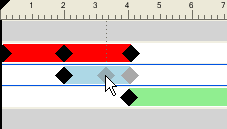
При щелчке на ключевом кадре левой кнопкой мыши регулятор времени перемещается в данное положение. При щелчке правой кнопкой мыши на ключевом кадре открывается контекстное меню.
Анимационные полосы
Цветные анимационные полосы используются для визуализации ключевых кадров на монтажной линейке. Они не доступны для редактирования. Каждому типу анимации соответствует свой цвет, а анимационные полосы сцен отображаются серым цветом. Обычно анимационная строка заканчивается на последнем ключевом кадре. Если анимационная полоса выходит за последний ключевой кадр (и данная часть полосы отображается более бледным цветом), это указывает, что анимация будет воспроизводиться бесконечно (например, циклическая анимация).
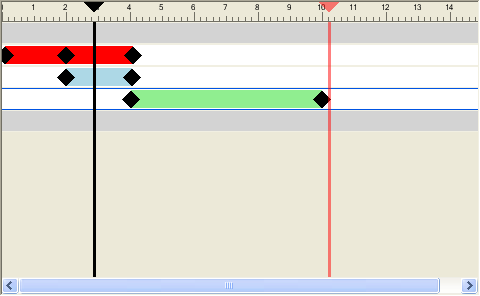
Регуляторы
В панели монтажных линеек присутствуют два регулятора:
- Регулятор времени
-
Черная вертикальная линия представляет собой регулятор времени; его положение соответствует текущей позиции воспроизведения. Изменить положение регулятора можно с помощью кнопок управления "видеомагнитофоном" кнопок на панели инструментов модуля Аниматор или путем перетаскивания регулятора влево или вправо по временной шкале, а также путем выделения регулятора временной шкалы и нажатия клавиш со стрелками влево и вправо. При перемещении регулятора времени модель в панели "Сцена" обновляется с учетом перемещений, заданных ключевыми кадрами в текущей сцене, с тем же результатом, что и при воспроизведении анимации.
- Регулятор конца
-
Красная вертикальная линия представляет собой регулятор конца; его положение соответствует конечной точке текущей активной сцены. Если для текущей сцены в древовидном представлении установлен флажок "Бесконечно", регулятор конца скрыт. По умолчанию регулятор конца указывает на последний кадр в сцене и не может быть перемещен. Для перехода к ручному управлению регулятором конца в сцене следует щелкнуть его правой кнопкой мыши и в контекстном меню выбрать команду "Перемещать маркер конца вручную". Затем вручную установите регулятор конца, перетаскивая его влево или вправо. Новое положение маркера конца будет использоваться в качестве конечной точки анимации при воспроизведении сцен вперед-назад или в цикле.
Контекстное меню
При щелчке Шкалы времени правой кнопкой мыши отображается контекстное меню, с помощью которого можно настроить регуляторы.
- "Переместить время сюда" - перемещение регулятора времени в текущую позицию указателя мыши.
- "Переместить конец сцены сюда" - перемещение регулятора конца в текущую позицию указателя мыши. Прим.: Если выбран режим "Перемещать маркер конца вручную", этот параметр не активен.
- "Вернуть маркер конца в конец сцены" - перемещение регулятора конца в исходное положение.
- "Перемещать маркер конца вручную" - переход к ручному управлению регулятором конца в сцене.
При щелчке ключевого кадра правой кнопкой мыши появляется контекстное меню со следующими командами:
- "Редактировать" - редактирование выбранного ключевого кадра.
- "Перейти к ключевому кадру" - перемещение черного регулятора времени к данному ключевому кадру.
- "Вырезать", "Копировать", "Вставить" - стандартные команды вырезания, копирования и вставки. Все они работают только в пределах выбранной монтажной линейки.
- "Удалить" - удаление выбранного ключевого кадра.
- "Интерполировать" - указывает, выполняется ли в Autodesk Navisworks автоматическая интерполяция между текущим и последним ключевыми кадрами. Этот режим используется по умолчанию. Если отключить интерполяцию, между двумя ключевыми кадрами не будет плавного перехода. Вместо этого при достижении второго ключевого кадра изображение мгновенно сменится положением/видом этого кадра. Кроме того, между ключевыми кадрами не будет цветной анимационной полосы.